如何在Word中插入剪贴画,打开word软件点击“插入”,在“插图组”中点击“剪贴画”,在搜索框中输入要添加的剪贴画,选择一种纹理,点击将选中的图片在右侧的下拉框中选择“插入”。下面的编辑器将向您展示如何在Word中插入剪贴画。
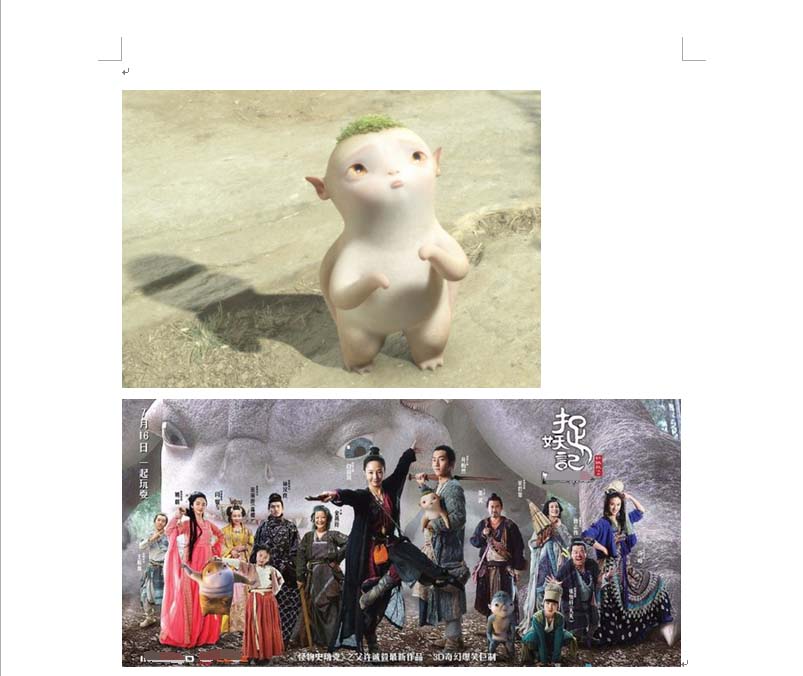
Word插入一张剪贴画的方法
1.打开word软件。
2. 首先,单击“插入”选项卡,然后单击“插图组”中的“剪贴画”。
3. 调出剪贴画面板,然后在搜索框中输入要添加的剪贴画。
4. 如果搜索“Huba”,结果类型将是默认类型。
5.稍后界面会显示相关图片信息,选择地图。
6. 单击所选图像右侧的下拉框,选择“插入”将其添加到文档中。
7.您也可以直接点击图片或将其添加到文档中。
分享到: